فهمیدن نحوه بررسی دمای مکبوک میتواند کاری عالی در افزایش عمر لپتاپ شما باشد، به خصوص اگر از مدلهای قدیمی که دارای پردازنده اینتل هستند استفاده میکنید.
تاکنون، مکبوکهای سری M اپل بهاندازهای خنک کار میکنند که گرمای بیش از حد نگرانی برای شما محسوب نمیشود. اما در عین حال، بررسی اینکه مکبوک شما تا چه حد میتواند خود را خنک نگه دارد، و اینکه دمای CPU را بفهمید، میتواند مفید و رضایتبخش باشد.
اگر مک شما خیلی داغ میشود، بهتر است دریچههای تهویه آن را تمیز کنید یا به فکر ارتقای برخی از قسمتها باشید تا حجم کار را بهتر مدیریت کنید. در این راهنما، نحوه بررسی دمای مکبوک را برای هر دو نوع آن توضیح خواهیم داد: آنهایی که دارای پردازندههای اینتل هستند و آنهایی که دارای پردازنده خود اپل هستند.
مشاهده دمای مکبوک با دانلود برنامه
یک برنامه رایگان به نام Hot وجود دارد که میتوانید آن را دانلود کنید. این به شما کمک می کند تا به راحتی و به سرعت، دمای مکبوک خود را بررسی کنید. این بر روی مکبوکهایی با پردازنده اینتل و اپل کار میکند. درحالیکه گزینههای دیگری برای مکبوکهای اینتل وجود دارد که اطلاعات مربوط به کارت گرافیک را نیز ارائه میدهند، برای هر مکیبوکی با پردازنده M1 یا M2، برنامه Hot یک ابزار مفید و رایگان است. همیشه در بالای صفحه شما وجود دارد تا بدون هیچ کار اضافی آن را ببینید.
برای این کار مراحل زیر را انجام دهید:
قدم اول) نرمافزار Hot را میتوانید از وبسایت اصلی خودش، iMazing دانلود کنید.
قدم دوم) پنجره Finder را باز کنید و فولدر Applications را انتخاب کنید. سپس برنامه Hot را از فولدر Downloads در Dock به فولدر Applications بکشید. برنامه را میتوان از Launchpad یا فولدر Applications اجرا کرد.
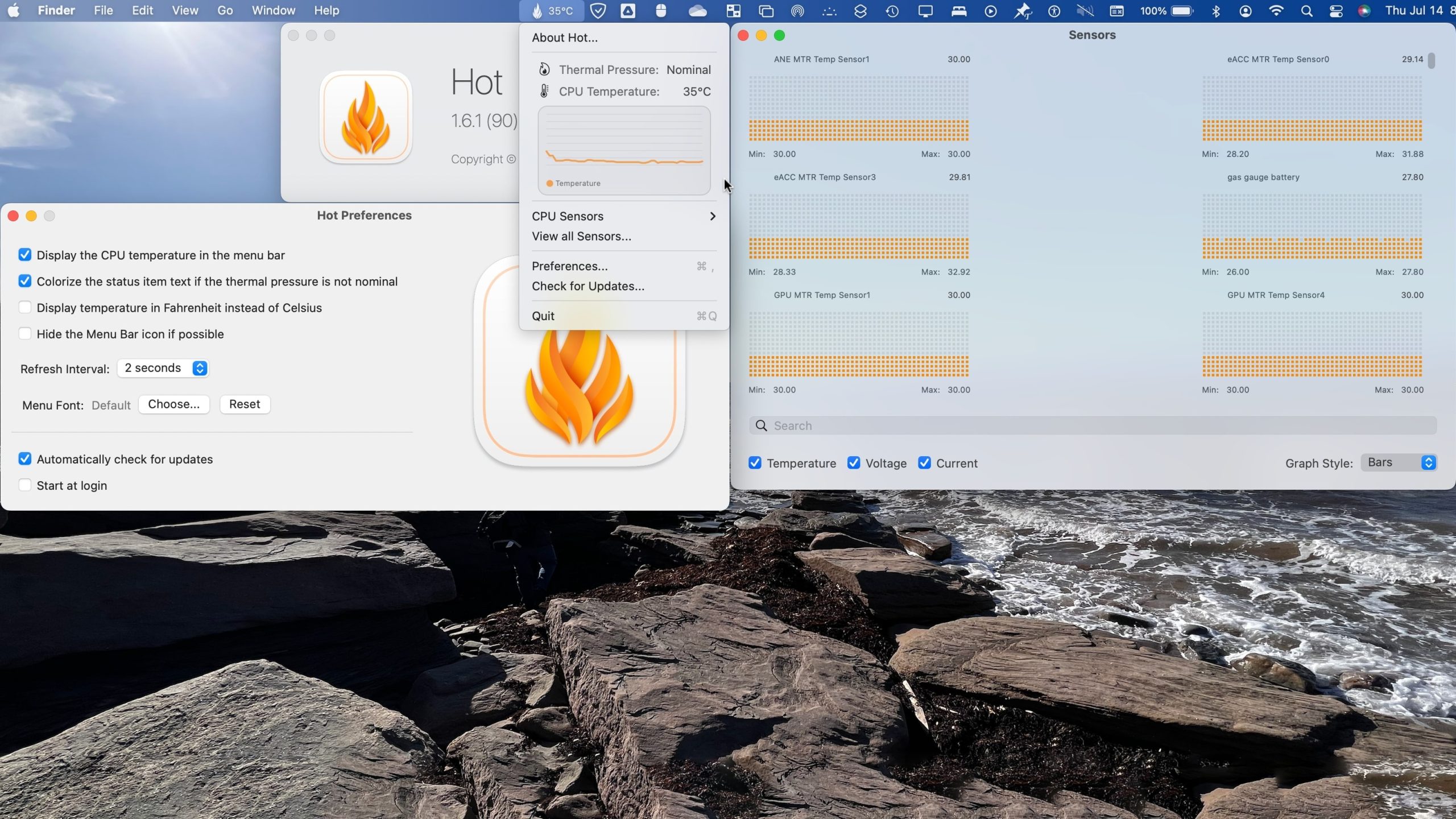
قدم سوم) برای مشاهده نماد برنامه Hot به بالای صفحه خود نگاه کنید، شبیه شعله است. درست در کنار آن، میانگین دمای CPU را خواهید دید. اگر روی نماد برنامه Hot کلیک کنید، میتوانید گزینههای بیشتری پیدا کنید. یکی از آنها به شما این امکان را میدهد تا دما را برحسب فارنهایت یا سانتیگراد ببینید.
دیدن دمای مکبوکهای اینتل
اگر میخواهید سریع دمای CPU خود را در مکبوکهای اینتل بدون دانلود چیز اضافی بررسی کنید، میتوانید با استفاده از یک دستور خاص در ترمینال این کار را انجام دهید. ترمینال مانند یک ابزار فنی است که macOS دارد، کمی شبیه Command Prompt در ویندوز. این دستور شروع به زیر نظر گرفتن دمای CPU شما میکند. برای این کار، مراحل زیر را دنبال کنید:
قدم اول) برنامه ترمینال را باز کنید. با رفتن به Dock و انتخاب Applications میتوانید آن را پیدا کنید. در اینجا به دنبال فولدری به نام Utilities بگردید و آن را باز کنید. ترمینال باید در این برنامهها قرار گیرد.
قدم دوم) در ترمینال دستور زیر را بنویسید:
sudo powermetrics --samplers smc |grep -i "CPU die temperature"
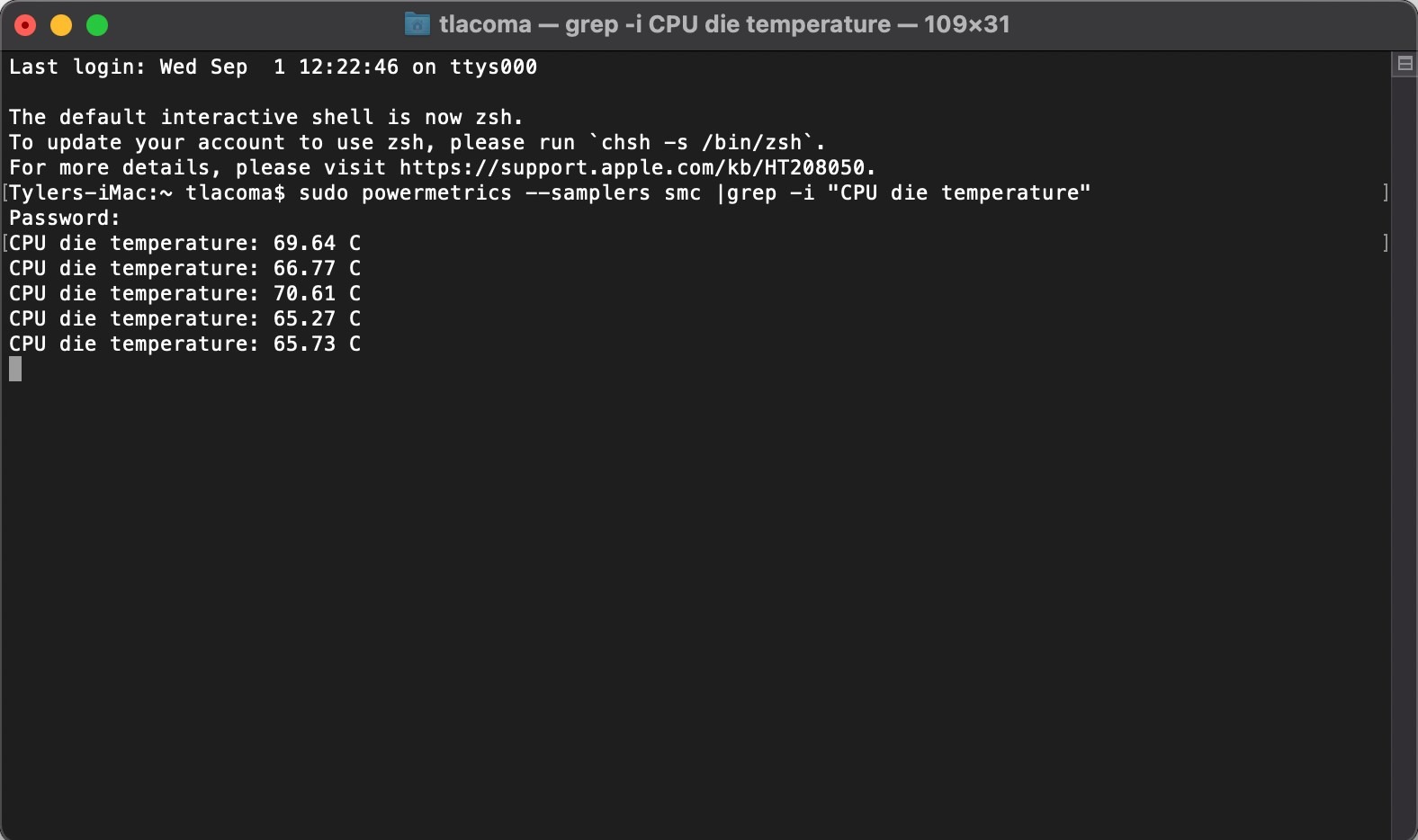
برای وارد کردن دستور، کلید Enter را بزنید. ممکن است از شما خواسته شود رمز عبور حساب macOS خود را وارد کنید. بخش مشکل این است که برنامه ترمینال کاراکترهایی را که تایپ میکنید را نشان نمیدهد، بنابراین باید رمز عبور را بدون دیدن آن تایپ کنید، سپس دوباره Enter را بزنید. پس از وارد کردن رمز عبور نیازی به تایپ مجدد دستور نیست.
پس از وارد کردن دستور، لحظهای صبر کنید، و ترمینال شروع به نمایش گزارشهای مربوط به دمای CPU شما میکند. این گزارشها را هر چند ثانیه یکبار بهروزرسانی میکند تا نحوه تغییر دما را ردیابی کند. این کار تا زمانی که برنامه ترمینال را ببندید ادامه خواهد داشت.

مجهز به پردازنده نسل 13
خرید مینی پیسی اینتل NUC13ANHi7
Banner content text
بیشتر بخوانید: پردازنده اپل سریعتر است یا اینتل؟
منبع: TAVPC
- ۰۲/۰۸/۱۷